반응형 이미지 레이아웃을 구현하는 CSS 위치 레이아웃 방법

CSS 위치 레이아웃을 사용하여 반응형 이미지 레이아웃을 구현하는 방법
현대 웹 개발에서 반응형 디자인은 필수 기술이 되었습니다. 반응형 디자인에서 이미지 레이아웃은 중요한 고려 사항 중 하나입니다. 이 문서에서는 CSS 위치 레이아웃을 사용하여 반응형 이미지 레이아웃을 구현하는 방법을 소개하고 구체적인 코드 예제를 제공합니다.
CSS 위치는 CSS의 레이아웃 방법으로, 필요에 따라 웹 페이지에 요소를 배치할 수 있습니다. 반응형 이미지 레이아웃에서는 CSS 위치를 사용하여 이미지의 크기와 위치를 조정할 수 있습니다.
먼저 HTML에 이미지 태그를 삽입해야 합니다. 다음 코드로 구현할 수 있는 이미지용 컨테이너 div가 있다고 가정해 보겠습니다.
<div class="image-container"> <img src="image.jpg" alt="图片"> </div>
다음으로 CSS 위치를 사용하여 이미지의 너비와 높이를 설정하고 컨테이너 크기에 맞게 조정해야 합니다. 다음 CSS 코드를 사용할 수 있습니다.
.image-container {
position: relative; /* 设置容器为相对定位 */
width: 100%; /* 设置容器宽度为100% */
height: 0; /* 设置容器高度为0 */
padding-bottom: 60%; /* 设置容器的padding-bottom为图片高度的百分比,可以根据需要调整 */
}
.image-container img {
position: absolute; /* 设置图片为绝对定位 */
top: 0;
left: 0;
width: 100%; /* 设置图片宽度为100% */
height: 100%; /* 设置图片高度为100% */
object-fit: cover; /* 图片自适应容器大小 */
}위 코드에서는 이미지 컨테이너를 상대 위치로 설정하고 너비를 100%로 설정했습니다. 그런 다음 컨테이너 높이를 0으로 설정하고 padding-bottom을 사용하여 컨테이너 높이의 백분율을 결정합니다. 여기서 설정한 60%는 예시 값이며 실제 상황에 따라 조정될 수 있습니다.
다음으로 이미지의 위치를 절대 위치로 설정하고 너비와 높이를 100%로 설정합니다. 마지막으로 object-fit 속성을 사용하여 이미지를 컨테이너의 크기에 맞게 조정하면 이미지가 컨테이너의 크기에 따라 크기가 조정되고 잘려 다양한 화면 크기에 맞게 조정됩니다.
위의 코드 설정을 사용하면 반응형 이미지 레이아웃을 얻을 수 있습니다. 브라우저 창의 크기가 변경되면 이미지의 표시 효과를 보장하기 위해 이미지가 컨테이너의 크기에 따라 적응적으로 조정됩니다.
위 방법은 대부분의 경우 반응형 이미지 레이아웃에 적합하다는 점에 유의하세요. 그러나 이미지의 종횡비를 유지하거나 특별한 크기 조정 효과를 수행하는 등 특별한 요구 사항이 있는 경우 추가 조정 및 수정이 필요할 수 있습니다.
요약하자면 CSS Positions 레이아웃을 사용하면 반응형 이미지 레이아웃을 쉽게 구현할 수 있습니다. 컨테이너와 이미지의 너비와 높이를 설정하고 object-fit 속성을 사용하여 크기를 적응적으로 조정함으로써 다양한 장치에서 더 나은 이미지 레이아웃 효과를 제공할 수 있습니다.
위 내용은 반응형 이미지 레이아웃을 구현하는 CSS 위치 레이아웃 방법의 상세 내용입니다. 자세한 내용은 PHP 중국어 웹사이트의 기타 관련 기사를 참조하세요!

핫 AI 도구

Undresser.AI Undress
사실적인 누드 사진을 만들기 위한 AI 기반 앱

AI Clothes Remover
사진에서 옷을 제거하는 온라인 AI 도구입니다.

Undress AI Tool
무료로 이미지를 벗다

Clothoff.io
AI 옷 제거제

AI Hentai Generator
AI Hentai를 무료로 생성하십시오.

인기 기사

뜨거운 도구

메모장++7.3.1
사용하기 쉬운 무료 코드 편집기

SublimeText3 중국어 버전
중국어 버전, 사용하기 매우 쉽습니다.

스튜디오 13.0.1 보내기
강력한 PHP 통합 개발 환경

드림위버 CS6
시각적 웹 개발 도구

SublimeText3 Mac 버전
신 수준의 코드 편집 소프트웨어(SublimeText3)

뜨거운 주제
 7455
7455
 15
15
 1375
1375
 52
52
 77
77
 11
11
 40
40
 19
19
 14
14
 9
9
 엑셀 조판을 위한 조작 기술은 무엇입니까?
Mar 20, 2024 pm 05:01 PM
엑셀 조판을 위한 조작 기술은 무엇입니까?
Mar 20, 2024 pm 05:01 PM
전체 문서의 시각적 효과를 얻으려면 Word와 Excel 파일을 모두 입력해야 합니다. 그러나 많은 초보 친구들은 Excel 조판을 수행하는 방법을 모릅니다. 아래에서는 몇 가지 조판 작업 기술을 공유하겠습니다. 운영 기술에 대한 영감을 얻으세요! 1. 먼저 엑셀 양식을 만들어 열고 데모 작업을 용이하게 하기 위해 간단한 내용을 입력합니다. 2. 파일 위의 메뉴 표시줄에 인쇄 미리보기 기능 메뉴가 있습니다. 3. 인쇄 미리보기 기능을 클릭하면 조판되지 않은 테이블이 비대칭인 것을 확인할 수 있습니다. 문서 상단 메뉴바에서 페이지 설정 기능을 찾아야 합니다. 4. 페이지 설정을 클릭하고 열리는 기능 메뉴에서 여백 기능을 찾으세요. 5. 클릭
 WordPress의 잘못된 타이포그래피 원인 분석 및 해결 방법
Mar 05, 2024 am 11:45 AM
WordPress의 잘못된 타이포그래피 원인 분석 및 해결 방법
Mar 05, 2024 am 11:45 AM
WordPress에서 잘못 정렬된 타이포그래피의 원인에 대한 분석 및 솔루션 WordPress를 사용하여 웹 사이트를 구축할 때 웹 사이트의 전반적인 아름다움과 사용자 경험에 영향을 미치는 잘못 정렬된 타이포그래피를 접할 수 있습니다. 타이포그래피 정렬이 잘못된 이유는 여러 가지가 있습니다. 이는 테마 호환성 문제, 플러그인 충돌, CSS 스타일 충돌 등으로 인해 발생할 수 있습니다. 이 문서에서는 WordPress에서 잘못 정렬된 타이포그래피의 일반적인 원인을 분석하고 특정 코드 예제를 포함한 몇 가지 솔루션을 제공합니다. 1. 이유 분석 테마 호환성 문제: 일부 WordPress
 프론트엔드 면접관이 자주 묻는 질문
Mar 19, 2024 pm 02:24 PM
프론트엔드 면접관이 자주 묻는 질문
Mar 19, 2024 pm 02:24 PM
프론트엔드 개발 인터뷰에서 일반적인 질문은 HTML/CSS 기초, JavaScript 기초, 프레임워크 및 라이브러리, 프로젝트 경험, 알고리즘 및 데이터 구조, 성능 최적화, 크로스 도메인 요청, 프론트엔드 엔지니어링, 디자인 패턴, 새로운 기술 및 트렌드. 면접관 질문은 후보자의 기술적 능력, 프로젝트 경험, 업계 동향에 대한 이해를 평가하기 위해 고안되었습니다. 따라서 지원자는 자신의 능력과 전문성을 입증할 수 있도록 해당 분야에 대한 충분한 준비를 갖추어야 합니다.
 CSS 레이아웃 단위의 진화와 적용: 픽셀에서 루트 요소의 글꼴 크기를 기반으로 하는 상대 단위로
Jan 05, 2024 pm 05:41 PM
CSS 레이아웃 단위의 진화와 적용: 픽셀에서 루트 요소의 글꼴 크기를 기반으로 하는 상대 단위로
Jan 05, 2024 pm 05:41 PM
px에서 rem까지: CSS 레이아웃 단위의 진화와 적용 소개: 프런트엔드 개발에서는 페이지 레이아웃을 구현하기 위해 CSS를 사용해야 하는 경우가 많습니다. 지난 몇 년 동안 CSS 레이아웃 단위는 진화하고 발전했습니다. 처음에는 요소의 크기와 위치를 설정하는 단위로 픽셀(px)을 사용했습니다. 그러나 반응형 디자인의 등장과 모바일 기기의 대중화로 인해 픽셀 단위는 점차 문제를 드러내고 있습니다. 이러한 문제를 해결하기 위해 새로운 단위 rem이 등장했고 점차 CSS 레이아웃에 널리 사용되었습니다. 하나
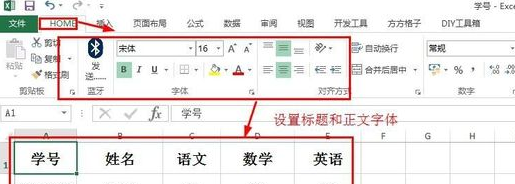 엑셀 테이블 레이아웃의 기본 작업
Mar 20, 2024 pm 03:50 PM
엑셀 테이블 레이아웃의 기본 작업
Mar 20, 2024 pm 03:50 PM
누구나 엑셀을 사용하여 데이터를 처리할 때, 데이터를 다른 사람에게 보여주거나 인쇄했을 때 더욱 보기 좋게 만들기 위해서는 데이터를 포맷하고 아름답게 하는 것이 필수입니다. 오늘은 엑셀 표 포맷팅의 기본 조작을 소개해드리겠습니다. 엑셀을 처음 배우시는 분들에게 도움이 될 것입니다. 1. 먼저 텍스트 선택 - 시작 클릭 - 테이블 텍스트 조판: 일반적으로 제목 글꼴 크기는 14~16으로 설정되고, 검은색 노래 글꼴, 굵은 글씨, 중앙 정렬은 일반적으로 12 크기, 노래 글꼴로 설정됩니다. 중심. 팁: 내용이 작을 경우 더 큰 글꼴을 설정할 수 있습니다. 2. 적절한 행 높이 및 열 너비 설정: 전체 테이블을 선택하고 드래그하여 행 높이와 열 너비를 균일하게 조정할 수도 있습니다. 시작 - 서식 - 행 높이 및 열 너비 설정 - 제목 행 또는
 Discuz Editor: 효율적인 게시물 레이아웃 도구
Mar 10, 2024 am 09:42 AM
Discuz Editor: 효율적인 게시물 레이아웃 도구
Mar 10, 2024 am 09:42 AM
Discuz Editor: 효율적인 게시물 레이아웃 도구입니다. 인터넷의 발달로 인해 온라인 포럼은 사람들이 정보를 교환하고 공유하는 중요한 플랫폼이 되었습니다. 포럼에서는 사용자들이 자신의 의견과 아이디어를 표현할 수 있을 뿐만 아니라 다른 사람들과 토론하고 교류할 수도 있습니다. 게시물을 게시할 때 명확하고 아름다운 형식은 종종 더 많은 독자의 관심을 끌고 더 정확한 정보를 전달할 수 있습니다. 사용자가 게시물을 빠르게 입력하고 편집할 수 있도록 하기 위해 Discuz 편집기가 등장하여 효율적인 게시물 조판 도구가 되었습니다. 디스크
 순수 CSS를 통해 폭포 흐름 레이아웃을 구현하는 방법 및 기법
Oct 20, 2023 pm 06:01 PM
순수 CSS를 통해 폭포 흐름 레이아웃을 구현하는 방법 및 기법
Oct 20, 2023 pm 06:01 PM
순수 CSS를 통해 폭포 흐름 레이아웃을 구현하는 방법 및 기법 폭포 레이아웃(Waterfall Layout)은 웹 디자인에서 일반적인 레이아웃 방법으로, 높이가 일정하지 않은 여러 열에 콘텐츠를 배열하여 폭포와 같은 시각적 효과를 만듭니다. 이 레이아웃은 사진 디스플레이, 제품 디스플레이 등 많은 양의 콘텐츠를 표시해야 하는 상황에서 자주 사용되며 좋은 사용자 경험을 제공합니다. 폭포식 레이아웃을 구현하는 방법에는 여러 가지가 있으며 JavaScript나 CSS를 사용하여 구현할 수 있습니다.
 CSS 레이아웃 팁: 원형 그리드 아이콘 레이아웃 구현 모범 사례
Oct 20, 2023 am 10:46 AM
CSS 레이아웃 팁: 원형 그리드 아이콘 레이아웃 구현 모범 사례
Oct 20, 2023 am 10:46 AM
CSS 레이아웃 팁: 원형 그리드 아이콘 레이아웃 구현을 위한 모범 사례 그리드 레이아웃은 현대 웹 디자인에서 일반적이고 강력한 레이아웃 기술입니다. 원형 그리드 아이콘 레이아웃은 더욱 독특하고 흥미로운 디자인 선택입니다. 이 문서에서는 원형 그리드 아이콘 레이아웃을 구현하는 데 도움이 되는 몇 가지 모범 사례와 특정 코드 예제를 소개합니다. HTML 구조 먼저 컨테이너 요소를 설정하고 이 컨테이너에 아이콘을 배치해야 합니다. 순서가 지정되지 않은 목록(<ul>)을 컨테이너로 사용할 수 있으며 목록 항목(<l




